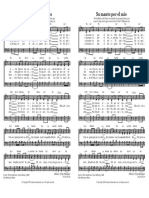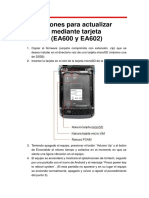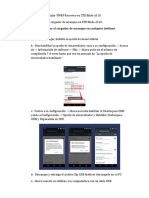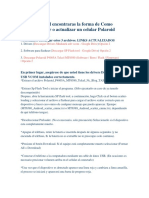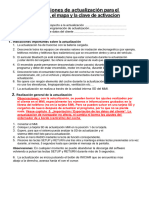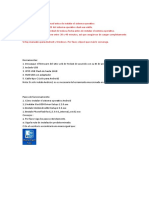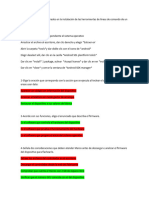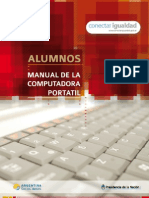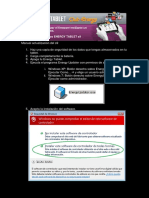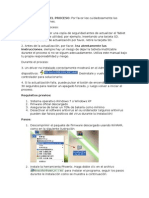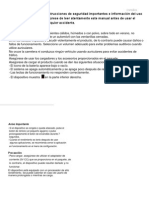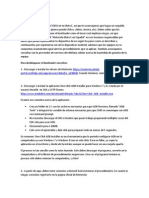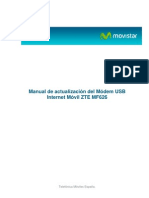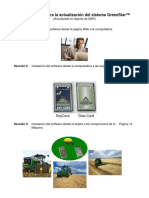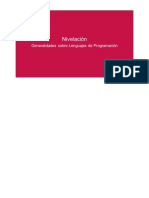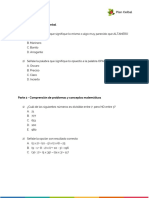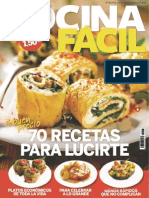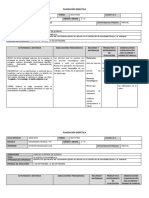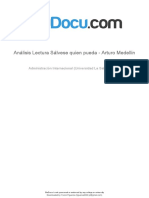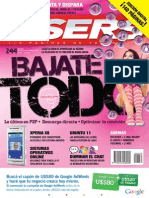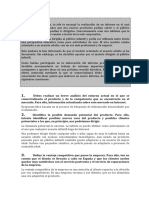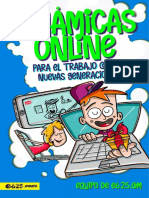I10quad ES
I10quad ES
Cargado por
DahianaCopyright:
Formatos disponibles
I10quad ES
I10quad ES
Cargado por
DahianaTítulo original
Derechos de autor
Formatos disponibles
Compartir este documento
Compartir o incrustar documentos
¿Le pareció útil este documento?
¿Este contenido es inapropiado?
Copyright:
Formatos disponibles
I10quad ES
I10quad ES
Cargado por
DahianaCopyright:
Formatos disponibles
Actualiza el firmware de tu Energy Tablet i10 Quad
Mtodo 1
1.
Lee atentamente todos los pasos antes de hacer nada.
2.
Haz una copia de seguridad de los datos que puedas tener almacenados en tu i10 Quad.
3.
Carga completamente la batera.
4.
Comprueba que hay al menos 500MB libres en la memoria interna de tu i10 Quad.
5.
Extrae cualquier tarjeta microSD que pueda haber insertada.
6.
Conecta tu i10 Quad al ordenador mediante el cable USB incluido.
7.
Activa el almacenamiento USB en tu i10 Quad.
8.
Copia el fichero update.img a la memoria interna del tablet.
9.
Una vez finalizada la copia expulsa el dispositivo desde tu ordenador.
10.
Desactiva el modo de almacenamiento USB en tu i10 Quad.
11.
Conctalo al adaptador de corriente AC incluido.
12.
En la pantalla de tu i10 Quad deber aparecer automticamente un cuadro de dilogo
preguntndote si deseas instalar la actualizacin, debers contestar que s.
13.
Espera, el proceso puede tardar varios minutos y reiniciar tu i10 Quad automticamente.
14.
(Recomendado) Una vez que el proceso ha concluido dirgete a Ajustes / Copia de Seguridad /
Restablecer datos de fbrica / Restablecer tablet. Este ltimo paso eliminar todos los datos
referentes a la configuracin anterior a la actualizacin, incluyendo tus documentos personales
que podrs recuperar desde la copia de seguridad.
Energy Tablet i10 Quad
ENERGY SISTEM
Tutorial: Cmo actualizar el firmware mediante un
ordenador con Windows.
Vlido para el modelo ENERGY TABLET i10 Quad
Mtodo 2
1) Haz una copia de seguridad de los datos que puedas tener almacenados en
tu Energy Tablet i10 Quad.
2) Carga completamente la batera.
3) Apaga tu Energy Tablet.
4) Una vez el dispositivo est completamente apagado, mantn pulsados los
botones POWER y VOL+ y conecta el cable USB al ordenador. Nota: en
este modo la pantalla permanecer apagada.
* Si en este punto, el ordenador no te detecta el Tablet, reincialo mediante el interruptor reset
y repite el paso 4.
a)
Si es la primera vez que realizas la conexin en este modo,
Windows reconocer nuevo hardware. Debers entonces indicarle
la ruta de los drivers correspondientes. Selecciona stos en
funcin de la versin de Windows instalada en tu ordenador.
b)
Puedes comprobar que se ha instalado el driver adecuado
pulsando en el icono Quitar hardware con seguridad de la
barra de notificaciones de Windows. El nombre de dispositivo
debe ser RK30 Device
c)
Una vez instalado el driver desconecta el Energy Tablet, reinicia el
ordenador y repite el paso 4.
5) Ahora abre la aplicacin RKBatchTool.
6) Si el driver est correctamente instalado debe aparecer uno de los cuadros
de la seccin Connected Devices en verde. Pulsa el botn de arriba/derecha
para abrir el archivo.
7) Selecciona el archivo update.img correspondiente.
9) Comenzar la actualizacin del firmware. Espera unos minutos.
10) Una vez acabado el proceso se reiniciar tu Energy Tablet
automticamente.
11) Enhorabuena, ya has actualizado tu Energy Tablet correctamente.
www.energysistem.com
Copyright 2014 Energy Sistem Soyntec S.A.
Todos los derechos reservados.
También podría gustarte
- Instalación de Apks en Geely Coolray: Por @arturocrDocumento11 páginasInstalación de Apks en Geely Coolray: Por @arturocrAlfredo Ojeda0% (1)
- Instalar Apps en Geely Coolray-1Documento11 páginasInstalar Apps en Geely Coolray-1FabiAún no hay calificaciones
- Partitura de Su Manto Por El MioDocumento1 páginaPartitura de Su Manto Por El MioDahianaAún no hay calificaciones
- Instrucciones Desbloqueo Iphone Paso A Paso PDFDocumento10 páginasInstrucciones Desbloqueo Iphone Paso A Paso PDFrosgos0% (1)
- Tutorial de La Instalación de Software T1021PDocumento10 páginasTutorial de La Instalación de Software T1021Pcarlos padillaAún no hay calificaciones
- Actualización Software AIRIS OnePAD 970Documento6 páginasActualización Software AIRIS OnePAD 970cesarcordovaAún no hay calificaciones
- UF0466 - Testeo y verificación de equipos y periféricos microinformáticosDe EverandUF0466 - Testeo y verificación de equipos y periféricos microinformáticosAún no hay calificaciones
- Las Estaciones de Trabajo Informáticas ETOOL - Listas de Control - Evaluación - Administración de Seguridad y SaludDocumento4 páginasLas Estaciones de Trabajo Informáticas ETOOL - Listas de Control - Evaluación - Administración de Seguridad y SaludIsaac Roman AlonsoAún no hay calificaciones
- Manual Actualización Del s10 DualDocumento7 páginasManual Actualización Del s10 DualSergio OliveraAún no hay calificaciones
- AIRIS OnePAD 970 - Preguntas FrecuentesDocumento11 páginasAIRIS OnePAD 970 - Preguntas FrecuentesFrancisco Cosano SanchezAún no hay calificaciones
- Airis Kira n10040 - Preguntas FrecuentesDocumento14 páginasAiris Kira n10040 - Preguntas FrecuentesGersonVersteinAún no hay calificaciones
- Como Instalar AndroidDocumento5 páginasComo Instalar Androiddonis reyesAún no hay calificaciones
- Instalación de Firmware Con MicroSD EA600 - 602Documento3 páginasInstalación de Firmware Con MicroSD EA600 - 602Paulo FaríasAún no hay calificaciones
- Hard Reset Sony Xperia C3 Dual D2502Documento15 páginasHard Reset Sony Xperia C3 Dual D2502David AlvarezAún no hay calificaciones
- Root Zte A310Documento7 páginasRoot Zte A310Juan Carlos Leon Martinez0% (1)
- Wolder MiTab Manhattan TabletDocumento56 páginasWolder MiTab Manhattan TabletlalaAún no hay calificaciones
- Como Rottear Motorola Atrix 4gDocumento4 páginasComo Rottear Motorola Atrix 4gJose CardenasAún no hay calificaciones
- Reparar CelularDocumento2 páginasReparar CelularRober Snchz MarsAún no hay calificaciones
- Garminmanual enDocumento2 páginasGarminmanual enAndrew MellorAún no hay calificaciones
- Instrucciones Instalación ActualizacionesDocumento10 páginasInstrucciones Instalación ActualizacionesBOMBERO14Aún no hay calificaciones
- Unusual U10z - Manual 2013-13-7Documento72 páginasUnusual U10z - Manual 2013-13-7Oscar Perez MartinAún no hay calificaciones
- 10 Actualizar MMI HDD (ENV)Documento13 páginas10 Actualizar MMI HDD (ENV)Antonio AlvarezAún no hay calificaciones
- Spanish Manual For Tablet Titan 7009meDocumento39 páginasSpanish Manual For Tablet Titan 7009meManuel Pacheco CarranzaAún no hay calificaciones
- Instalación Del Programa Xgpro12.35Documento17 páginasInstalación Del Programa Xgpro12.35Francisca Quiliche ChavezAún no hay calificaciones
- Super Guia CompletaDocumento37 páginasSuper Guia CompletaManuel Armando100% (1)
- 3 Procedimientos para Flash LG Kp570qDocumento5 páginas3 Procedimientos para Flash LG Kp570qLuis Alberto BartoloAún no hay calificaciones
- Manual Tbook RestoredDocumento15 páginasManual Tbook RestoredmahonriAún no hay calificaciones
- Cómo Formatear Un Celular Android Desde La PC FácilmenteDocumento4 páginasCómo Formatear Un Celular Android Desde La PC FácilmenteAxar Fernando Xar JolonAún no hay calificaciones
- Actualización Software AIRIS OnePAD Con WinImageDocumento10 páginasActualización Software AIRIS OnePAD Con WinImagestonedcrewAún no hay calificaciones
- N2 L2 Examen CapacitateDocumento3 páginasN2 L2 Examen CapacitateJohana MartinezAún no hay calificaciones
- Manual Alumnos - Conectar IgualdadDocumento38 páginasManual Alumnos - Conectar IgualdadlisandrojavierAún no hay calificaciones
- Instrucciones V1 3Documento5 páginasInstrucciones V1 3thetioluiAún no hay calificaciones
- Instrucciones para Root Tablet CanaimaDocumento1 páginaInstrucciones para Root Tablet CanaimaRicardo Fontanills100% (1)
- Guía para Actualizar Samsung Galaxy 5 Gt15500lDocumento2 páginasGuía para Actualizar Samsung Galaxy 5 Gt15500lMarioAún no hay calificaciones
- Tablet Wolder Manual Mitab ManhattanDocumento56 páginasTablet Wolder Manual Mitab Manhattangexel88Aún no hay calificaciones
- Nuevo Documento de Microsoft WordDocumento6 páginasNuevo Documento de Microsoft Wordpaola154Aún no hay calificaciones
- Instrucciones Actualizacion Navegador C-ElypseeDocumento5 páginasInstrucciones Actualizacion Navegador C-ElypseeCarlos LopezAún no hay calificaciones
- Spanish Manual For Tablet Titan 7009me-NewDocumento40 páginasSpanish Manual For Tablet Titan 7009me-Newjoseahilarrazam100% (1)
- AIRIS KIRA N8000 - Preguntas FrecuentesDocumento15 páginasAIRIS KIRA N8000 - Preguntas Frecuentesnkuser100% (1)
- Manual Actualización Del s9Documento3 páginasManual Actualización Del s9martin lorenzoAún no hay calificaciones
- Next Tablet ManualDocumento39 páginasNext Tablet ManualGabriel Ferrarotti100% (2)
- Manual para Actualizar Onda v972Documento7 páginasManual para Actualizar Onda v972Manuel MartinezAún no hay calificaciones
- Citroen Smeg Plus Zar EsDocumento10 páginasCitroen Smeg Plus Zar EsMIKELMAMAún no hay calificaciones
- Instalar Google PlayDocumento7 páginasInstalar Google PlayFernando L CuarezAún no hay calificaciones
- Draco - Manual EsDocumento21 páginasDraco - Manual EsPerico PaloteAún no hay calificaciones
- Actualización CitroenDocumento9 páginasActualización CitroenBOMBERO14Aún no hay calificaciones
- Procedimiento para Actualizar El Firmware de V10e V11Documento4 páginasProcedimiento para Actualizar El Firmware de V10e V11Felix Leningrado Barreto HidalgoAún no hay calificaciones
- Manual PDA .PDF - NuevoDocumento20 páginasManual PDA .PDF - NuevoJimmy ArevaloAún no hay calificaciones
- AIris TMm234Documento15 páginasAIris TMm234lakekosAún no hay calificaciones
- Procedimiento Instalacion Firmware Desde PC Pad720 v2Documento5 páginasProcedimiento Instalacion Firmware Desde PC Pad720 v2Camilo Bastidas0% (2)
- SKYPAD SP1000 Instrucciones FirmwareDocumento2 páginasSKYPAD SP1000 Instrucciones FirmwareUsiel Valencia PerezAún no hay calificaciones
- Instalación de Aplicación Mobile Partner para Tarjetas de Datos E160 Con Aplicación EMDocumento12 páginasInstalación de Aplicación Mobile Partner para Tarjetas de Datos E160 Con Aplicación EMhomero129Aún no hay calificaciones
- Cómo Desbloquear El Bootloader en Cualquier ANDROIDDocumento5 páginasCómo Desbloquear El Bootloader en Cualquier ANDROIDGerman MiguelAún no hay calificaciones
- Desbloqueando BOOTLOADER Del Moto EDocumento7 páginasDesbloqueando BOOTLOADER Del Moto EleonelperezduranAún no hay calificaciones
- Manual Actualizacion Modem USB ZTEMF626Documento5 páginasManual Actualizacion Modem USB ZTEMF626Brenda GibsonAún no hay calificaciones
- Map Software RCC Es.633053Documento3 páginasMap Software RCC Es.633053sofiamrg4Aún no hay calificaciones
- Instrucciones para La Actualizacion Del Sistema GreenStarDocumento14 páginasInstrucciones para La Actualizacion Del Sistema GreenStarArtemio Alvarez MamaniAún no hay calificaciones
- Asphalt 8 Airborne Wiki, Trucos, Armería, Descarga De La Guía No OficialDe EverandAsphalt 8 Airborne Wiki, Trucos, Armería, Descarga De La Guía No OficialAún no hay calificaciones
- Software De Enrutamiento Kindle, Aplicación, Herramienta, Guía De Consejos Para Kindle FireDe EverandSoftware De Enrutamiento Kindle, Aplicación, Herramienta, Guía De Consejos Para Kindle FireAún no hay calificaciones
- Explotación de las funcionalidades del sistema microinformático. IFCT0309De EverandExplotación de las funcionalidades del sistema microinformático. IFCT0309Aún no hay calificaciones
- CP - Algoritmo Ordenación Arrays PDFDocumento3 páginasCP - Algoritmo Ordenación Arrays PDFDahianaAún no hay calificaciones
- Cheescake Japonés o Tarta de Queso Que Tiembla - Recetas de EsbietaDocumento3 páginasCheescake Japonés o Tarta de Queso Que Tiembla - Recetas de EsbietaDahianaAún no hay calificaciones
- CP - Seguimiento de Algoritmos PDFDocumento8 páginasCP - Seguimiento de Algoritmos PDFDahianaAún no hay calificaciones
- 3 Nivelacion LenguajesProgramacion SPDocumento6 páginas3 Nivelacion LenguajesProgramacion SPDahianaAún no hay calificaciones
- Jovenes A Programar Test de Ingreso EjemploDocumento3 páginasJovenes A Programar Test de Ingreso EjemploDahianaAún no hay calificaciones
- Qué Te Mueve - Convicción o Conveniencia PDFDocumento20 páginasQué Te Mueve - Convicción o Conveniencia PDFDahianaAún no hay calificaciones
- Qué Te Mueve - Convicción o Conveniencia PDFDocumento20 páginasQué Te Mueve - Convicción o Conveniencia PDFDahianaAún no hay calificaciones
- Filipenses: EstudioDocumento110 páginasFilipenses: EstudioDahianaAún no hay calificaciones
- Una Breve Explicación Del Evangelio de Jesucristo Paul Washer 3.0Documento29 páginasUna Breve Explicación Del Evangelio de Jesucristo Paul Washer 3.0DahianaAún no hay calificaciones
- Sal y Pimienta Magazine Primavera 2013Documento101 páginasSal y Pimienta Magazine Primavera 2013Dahiana100% (1)
- Cocina Fácil Volumen 209Documento68 páginasCocina Fácil Volumen 209Dahiana100% (1)
- Instrucciones Actualizaci N Del Firmware MW0812Documento8 páginasInstrucciones Actualizaci N Del Firmware MW0812Edwar DamasAún no hay calificaciones
- Computacion I y II-DESARROLLADOSDocumento13 páginasComputacion I y II-DESARROLLADOSMaria Salazar100% (7)
- 05 Actividades Ruta 2 Sem 2Documento28 páginas05 Actividades Ruta 2 Sem 2jemmes21Aún no hay calificaciones
- 03 BocinasDocumento17 páginas03 Bocinascuentapruebacelular999Aún no hay calificaciones
- Manual Recursos Iii CicloDocumento20 páginasManual Recursos Iii Ciclofranciscomorazan102Aún no hay calificaciones
- Curso Ingles A1Documento64 páginasCurso Ingles A1martinezmunozederdavidAún no hay calificaciones
- 62 Af 651 e 75930Documento19 páginas62 Af 651 e 75930PriiXx LoyaAún no hay calificaciones
- Manual Rapido Tableta GraficaDocumento7 páginasManual Rapido Tableta GraficaAntonio RMAún no hay calificaciones
- PKD - Ejempos y Ayuda - EV - Comercio - ElectronicoDocumento24 páginasPKD - Ejempos y Ayuda - EV - Comercio - Electronicoandreas.markessinisAún no hay calificaciones
- Planeaciones QuincenalesDocumento26 páginasPlaneaciones QuincenalesEstefani Velazquez SolisAún no hay calificaciones
- Plan Lector 4to H - 2024Documento13 páginasPlan Lector 4to H - 2024leydy040527Aún no hay calificaciones
- CMC 430 Brochure ESPDocumento16 páginasCMC 430 Brochure ESPGustavo GalloAún no hay calificaciones
- Lideres Digitales 2. Tema 1. Uso de Internet y SeguridadDocumento90 páginasLideres Digitales 2. Tema 1. Uso de Internet y SeguridadproduccionsumaflexAún no hay calificaciones
- Tema 12. Conocimientos de Digitalizacion. Negocios Digitales. Navegacion e Identidad Digital PDFDocumento95 páginasTema 12. Conocimientos de Digitalizacion. Negocios Digitales. Navegacion e Identidad Digital PDFJulioAún no hay calificaciones
- Actividad Final Ambientes TicDocumento19 páginasActividad Final Ambientes Ticlauraliliana640Aún no hay calificaciones
- Convocatoria Agosto Diciembre 2024Documento6 páginasConvocatoria Agosto Diciembre 2024angelesjessicadenisseAún no hay calificaciones
- Instructivo para Instalar El Vysor - ENA - OkDocumento19 páginasInstructivo para Instalar El Vysor - ENA - OkAbidma Yesenia0% (1)
- Analisis Lectura Salvese Quien Pueda Arturo MedellinDocumento10 páginasAnalisis Lectura Salvese Quien Pueda Arturo MedellinYurani FigueroaAún no hay calificaciones
- 244Documento140 páginas244Franco GorositoAún no hay calificaciones
- SolDatasheet-Tap-Coin-WiFi - (WIFI-A202) - All-201028 - SpanishDocumento7 páginasSolDatasheet-Tap-Coin-WiFi - (WIFI-A202) - All-201028 - Spanishfreddy aguirre100% (2)
- Manual Español Camara Wifi HD 1080p Melon PDFDocumento19 páginasManual Español Camara Wifi HD 1080p Melon PDFLuis David ValdiviaAún no hay calificaciones
- Introducción A Windos 10Documento2 páginasIntroducción A Windos 10Enrique PerezAún no hay calificaciones
- Solución Tarea 1 Unidad 9Documento4 páginasSolución Tarea 1 Unidad 9Dahiana Ceballos AvilaAún no hay calificaciones
- Catalogo Enclave 2023-WebminiDocumento64 páginasCatalogo Enclave 2023-WebminiAma Pola0% (1)
- Reparación PDFDocumento4 páginasReparación PDFFrancisco Hamilton Soriano LinaresAún no hay calificaciones
- Todo Sobre Los Nuevos UltrabooksDocumento180 páginasTodo Sobre Los Nuevos UltrabooksjochemaraguAún no hay calificaciones
- Dinamicas OnlineDocumento39 páginasDinamicas OnlineVero De Jesús Condezo RicraAún no hay calificaciones
- Computer Hoy N558 2020Documento84 páginasComputer Hoy N558 2020Carlos E. Calderón Urreiztieta100% (1)
- Balance Grupo 1Documento40 páginasBalance Grupo 1Jose Antonio Almeyda TarazonaAún no hay calificaciones